Создать расписание
Видео
Описание
Вычисление создает расписание на заданный период с указанием времени начала и окончания событий. Строки расписания при этом создаются в подтаблице. Чтобы добавить вычисление, зайдите в настройки родительской таблицы – «Вычисления», нажмите «Добавить вычисление» и выберите тип вычисления «Родительская таблица».
Например, необходимо добавить график работы кружка на все заданные дни выбранного периода.
Основные настройки
Источник: дни недели – выберите поле типа «список» с множественным выбором в родительской таблице для отметки дней недели. Дни недели должны быть в формате полного слова на русском языке: Понедельник, Вторник и т.д.
Источник: время начала – выберите поле типа текст в родительской таблице для отметки начала времени действия по расписанию. Время должно быть в формате ЧЧ:ММ, например 09:00 или 10:00.
Источник: время окончания – выберите поле типа текст в родительской таблице для отметки окончания времени действия по расписанию. Время должно быть в формате ЧЧ:ММ, например 09:00 или 10:00.
Источник: дата начала периода – выберите поле типа дата (без отображения времени) в родительской таблице для выбора даты начала периода расписания.
Источник: дата конца периода – выберите поле типа дата (без отображения времени) в родительской таблице для выбора даты окончания периода расписания.
Подтаблица-получатель – выберите подтаблицу, в которой будут создаваться строки расписания.
Получатель: дни недели – выберите поле в подтаблице, куда будет вписан день недели (из тех что были выбраны в родительской). Дни недели должны быть в формате полного слова на русском языке: Понедельник, Вторник и т.д.
Получатель: время начала – выберите поле типа дата в подтаблице, куда будет вписаны дата и время начала действия по расписанию. У поля должна быть включена настройка «Отображать время».
Получатель: время окончания – выберите поле типа дата в подтаблице, куда будет вписаны дата и время окончания действия по расписанию. У поля должна быть включена настройка «Отображать время».
Пример
Задача — заполнить график работы корпоративного мероприятия на все заданные дни выбранного периода.
Реализация примера с помощью доп. действия
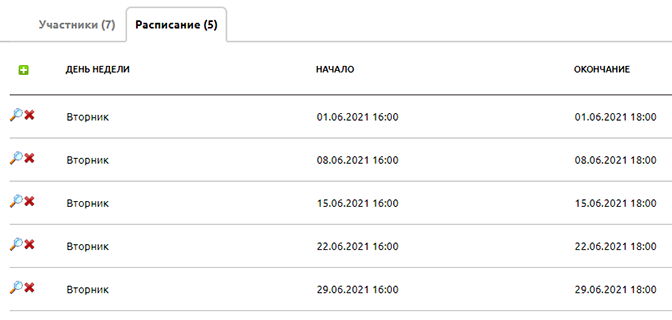
Настройки допдействия
Удобно будет запускать создание расписания по кнопке допдействия, во всплывающем окне указывая все необходимые данные: период, на который необходимо создать расписание, время начала и окончания события, дни недели. Рассмотрим, как создать такое допдействие.
В родительской таблице заходим во вкладку «Допдействия» и нажимаем «Добавить допдействие». Выбираем шаблон «Создать расписание» и заполняем все настройки аналогичным образом (как в вычислении).
Теперь нужно создать всплывающее окно, в котором будем задавать нужные нам параметры. В настройке «Ввод параметров» ставим «да» и поочередно добавляем параметры для всех полей-источников (по кнопке «Добавить новый параметр»):
- дни недели
- время начала и конца события
- даты начала и конца периода, на который нужно создать расписание.
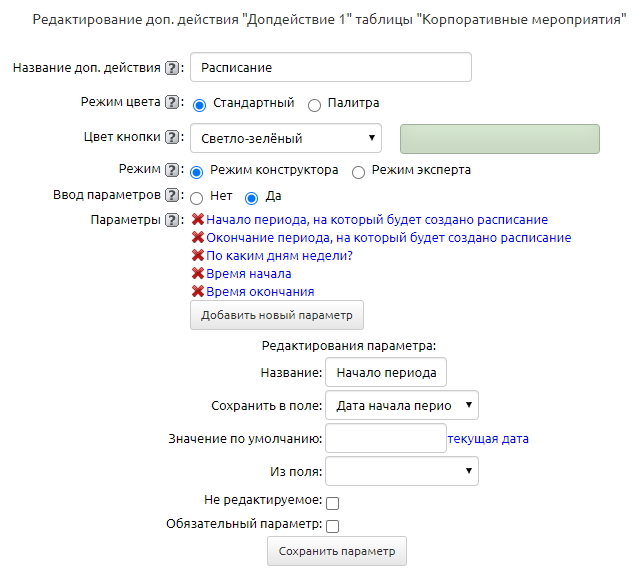
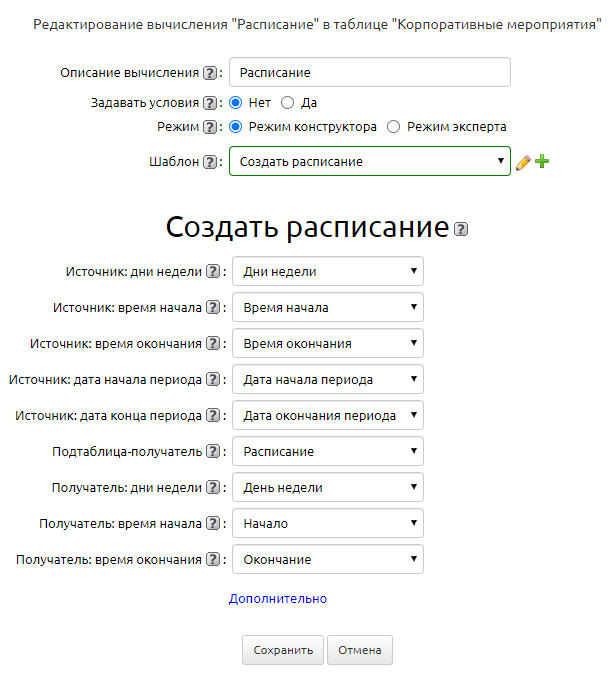
После того как все параметры заданы, сохраняем. В таблице у нас появится допдействие, по клику на которое будет выходить такое окно:
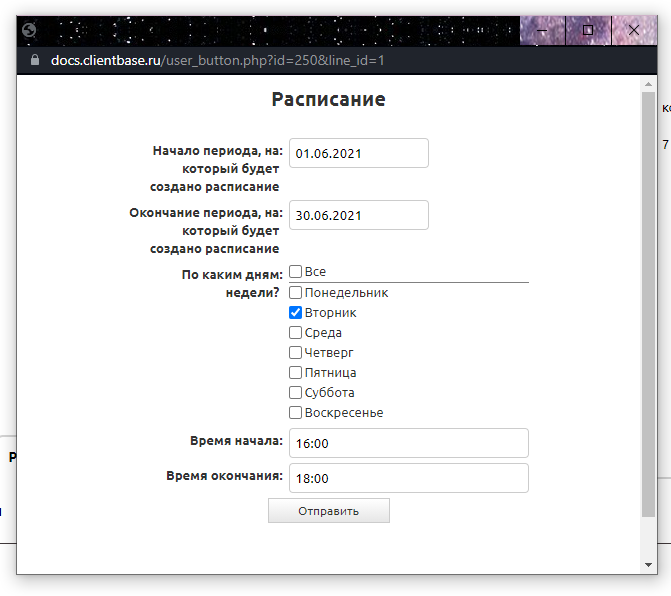
Заполняем все параметры и нажимаем «Отправить».
В подтаблице у нас будут созданы события на указанный период по вторникам.
Так, например, можно создавать расписание семинаров для сотрудников или любых других событий вашей компании, которые проводятся регулярно.
Использование данного шаблона возможно как в вычислениях, так и в допдейстиях.
Ваши вопросы, замечания и предложения по данному шаблону оставляйте в комментариях, мы обязательно ответим.
Удачных настроек!

